Čo robiť, ak batéria na notebooku rýchlo vypustí

- 2933
- 776
- Stanislav Mora
Sklamanie zo skutočnosti, že nie je možné dlho pracovať na notebooku, známe niektorým používateľom. Nie každý však pozná skutočné dôvody, prečo je batéria rýchlo prepustená na notebooku a verí, že všetko spočíva v chybe samotnej batérie.
Takáto možnosť sa skutočne dá považovať za jeden z dôvodov, prečo je notebook rýchlo prepustený. Ale spolu s tým existuje niekoľko ďalších dôvodov, ktoré sú užitočné vedieť, že sa eliminuje také nepríjemné situácie.

Môže existovať niekoľko dôvodov pre rýchle vypúšťanie batérie - v tomto článku o nich budeme hovoriť
Mechanické príčiny
Ak sa batéria na notebooku rýchlo nastaví, môžete mať podozrenie na zlý kontakt zdroja energie so zložkami notebooku. Nesprávna prevádzka zabudovaného ventilátora môže tiež odporučiť, že vypúšťanie batérie vášho notebooku bude rýchlo.
Samozrejme, nemožno vylúčiť skutočnosť, že zdroj batérie sa jednoducho vyčerpal. V tomto prípade nezostáva nič iné, ako sa len rozlúčiť so starou batériou a v najbližšom špecializovanom obchode na nákup novej batérie.
Zlyhanie zdroja energie
Akýkoľvek technický nástroj, nabíjací prvok vrátane batérie, má svoj vlastný technický zdroj, ktorý vyčerpal, čo už bude „život“ nemožné.
Výrobca sprevádza každú batériu s jasným náznakom toho, koľko vypúšťania a nabíjania je navrhnutý.
Samotní používatelia robia hrubú chybu, keď sa, nevedomky, proces nabíjania sa nesprávne vykoná. Iba ak je batéria prenosného počítača prepustená, mali by ste pokračovať v procese nabíjania. Je tiež dôležité zvážiť, že batéria by sa mala odpojiť iba zo siete, keď je proces nabíjania úplne dokončený.

Dajte notebook nabíjanie iba s nízkou úrovňou energie. A vypnite okamžite po jeho dokončení
Ak prerušíte nabíjanie, keď sa mu páči, služba sa výrazne zníži, takže dúfajúc, že jeho predĺžené použitie je jednoducho hlúpe.
Ak je batéria prenosného počítača rýchlo vypustená a nevlastníte informácie o tom, ako sa proces nabíjania predtým vykonával, pretože ste zdedili tento prenosný počítač, zdieľame informácie o tom, ako určiť, ako batéria vyčerpala celý zdroj poskytnutý spoločnosťou výrobca.
Je užitočné zvládnuť takéto zručnosti a tí, ktorí sa rozhodli kúpiť no -notebook, ale bývalé použitie.
Takže ako správny asistent, pri riešení takéhoto problému bude konať servisný tím spoločnosti PowerCFG Energy.
Ak chcete začať kontrolovať, spočiatku pripojte laptop k sieti, úplne nabite batériu. Až potom bude všetko pripravené na následné overenie.
Kliknite na „Štart“, vyberte príkaz „Execute“ a potom predpíšte v špeciálnom okne CMD. Takéto jednoduché akcie vám umožnia otvoriť príkazový riadok s administratívnymi právami.
Teraz zapíšte energiu PowerCFG a kliknite na tlačidlo „Enter“. Potom si môžete na chvíľu oddýchnuť, pretože samotný tím spustí diagnostický mechanizmus.
Po dokončení procesu overovania sa v okne zobrazí cesta, ktorá označuje miesto, kde bola správa o overovaní uložená. Budete musieť sledovať uvedenú cestu a otvoriť ju pomocou ľubovoľného prehliadača nainštalovaného na notebooku.
Zobrazia sa úplné informácie týkajúce sa nainštalovanej batérie na notebooku. Ak si prajete, môžete sa oboznámiť so všetkými údajmi, ktoré sa objavili, ale aby ste určili zdroj batérie, je dôležité venovať pozornosť iba posledným dvom riadkom.
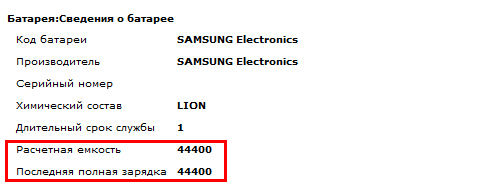
Rozdiel medzi vypočítanou kapacitou a úrovňou posledného nabíjania znamená stupeň zhoršenia batérie
Pri použití týchto dvoch ukazovateľov je určené percento zhoršenia. Vyzbrojte sa kalkulačkou alebo listom papiera, pretože musíte robiť matematické výpočty.
V predposlednej linke je kapacita batérie označená, keď bola v novom stave. Posledný riadok ukazuje svoju súčasnú kapacitu.
Z prvého ukazovateľa vezmite druhý ukazovateľ a výsledok znova rozdeľte do prvého ukazovateľa. Na záver vynásobte všetko o sto stoviek. Výsledné číslo bude percento zhoršenia. Čím menšie je, tým pokoj môžete byť, že zdroj batérie notebooku je stále skvelý.
Množstvo opotrebenia na 20% nie je kritické, takže ak je batéria rýchlo prepustená, dôvod môže byť inak. Ak je percento opotrebenia veľké, bez ohľadu na to, ako poľutovaniahodné, ale musíte si kúpiť určitú sumu na nákup novej batérie.
V opačnom prípade sa notebook vypne v najnepríjemnejšom okamihu.
Kontaktovať oxidáciu
Každý čas môže oxidovať akýkoľvek kŕmny prvok, čo vyvoláva zlý kontakt. Z tohto dôvodu je samozrejme aj batéria notebooku tiež rýchlo prepustená. Čo robiť v takýchto prípadoch, je ľahké uhádnuť. Stačí si vziať a vyčistiť všetky kontakty.
Samozrejme, najskôr vypnite notebook, otočte ho hore nohami, vyberte batériu. Teraz opatrne nasmerujte dostatočné množstvo svetla, skontrolujte kontakty.

Vykonajte vizuálnu kontrolu kontaktov na oxidáciu
Určite si všimnete, že ak boli vystavené oxidácii, bude na nich viditeľný akýsi biely plak.
Ak ho nájdete, musíte vyčistiť kontakty. Vezmite si zubnú kefku, alkohol, veľmi opatrne ich vyčistite všetky kontakty. Ďalej vložte batériu na chvíľu, aby sa všetky páry alkoholu odparili, kontakty sú úplne suché.
Až potom je možné batériu opäť zdvihnúť na vašom predchádzajúcom mieste, zapnite notebook.
Problémy chladiaceho systému
Ak prenosný počítač začne vypúšťať, nezasahuje do kontroly chladiaceho systému.
Lotebook v pracovnom stave je sprevádzaný zvýšením teploty. Aby bol prenosný počítač, je vybavený ventilátorom a chladičom.
Ak sa prenosný počítač na dlhú dobu aktívne používa, chladiaci systém môže byť kontaminovaný, v dôsledku čoho môže batéria sedieť oveľa rýchlejšie.
Prečo sa to stane, pomôžeme vám pochopiť. Monitory BIOS Monitory všetky procesy vrátane kontroly teplotného režimu. Ak náhle zistí zvýšenie teploty, okamžite poskytne príkaz na zvýšenie rýchlosti rotácie chladiča.
Chladič, zvýšená rýchlosť, bude potrebovať viac spotreby energie, vďaka tomu sa nabíjanie batérie veľmi rýchlo zmizne.
Čo robiť s cieľom odstrániť takúto zvýšenú spotrebu náboja, je ľahké uhádnuť. Začnite čistiť chladiaci systém. Najprv nezabudnite odpojiť batériu, aby ste sa úplne napravili notebook. Až potom roztočte spodný panel notebooku, aby ste dosiahli umiestnenie chladiča.

Kontaminovaný chladič nielenže podporuje vykurovanie notebooku, ale tiež vypúšťa vašu batériu
Teraz zostáva pomocou improvizovaných prostriedkov na čistenie čepelí chladiča z prachovej vrstvy. Vysávač môžete použiť pri fúkaní. Odporúča sa prejsť čepeľami so špeciálnou handrou. Je tiež užitočné zmeniť tepelný hlavný.
Po dokončení čistenia zbierajte notebook, skontrolujte, či sa teraz zlepšuje na poplatok.
Problémy so softvérom
Mechanické poškodenie, znečistenie komponentov notebooku nie je vždy ako dôvod. Niekedy sa rýchlo vyprázdnená batéria stáva takým z dôvodu zlyhania softvéru, vírusového útoku, nepravidelných sadov OS,
Z tohto dôvodu odporúčame, aby sme sa oboznámili s ďalšou časťou užitočných informácií.
Problém s vodičmi
Čo sú ovládače, teraz veľa používateľov počítača rozumie. Vodič je program, ktorý zaisťuje správne fungovanie konkrétnych komponentov notebooku.
Bohužiaľ, vodiči niekedy „lietajú“, po ktorých jedna z komponentov začne fungovať nesprávne, vrátane chladiča. Stáva sa to často, keď proces aktualizácie OS končí zlyhaním.
Zlyhanie zásuviek sa môže stať v dôsledku negatívneho vplyvu vírusu.
Takže spočiatku tvrdo pracujte na odstránení všetkých vírusov, pretože okolie s nimi nevedie k ničomu dobrému.
Ak nainštalujete vysoko kvalitný antivírus s aktualizovanými základňami, budete môcť odstrániť vírusy. Samotný antivírus urobí pre vás celú dôležitú časť práce, skenuje systém a odstráni objavené hrozby.
Zostáva na obnovenie vodičov. Ak to chcete urobiť, vezmite disk, ktorý ste dostali pri nákupe notebooku. To je na tom, že všetci vodiči boli zachovaní. Ak taký disk neexistuje, musíte nájsť požadovaný ovládač na internete.

Kliknite na pravé tlačidlo myši - Vlastnosti - Ovládač - Aktualizácia.
Prejdite na „Správca zariadení“, kliknite na riadok „batérie“, potom budete musieť súhlasiť s návrhom automatického vyhľadávania ovládačov a ich následnej aktualizácie.
Vodič môže tiež lietať z ventilátora, takže v „správcovi zariadenia“ nájdite „ventilátor“ a robiť rovnaké manipulácie.
Nesprávne nastavenia OS
V samotnom operačnom systéme je možné nainštalovať rôzne nastavenia, vďaka čomu je možné upraviť jas, nastaviť parametre výkonu.
Kliknite raz na štítok batérie, v zobrazenom okne vyberte posledný riadok „Dodatočné parametre“, kliknite na ňu.
V nasledujúcom okne sa navrhujú možnosti napájania, odporúča sa zvoliť možnosť „ekonomická“.
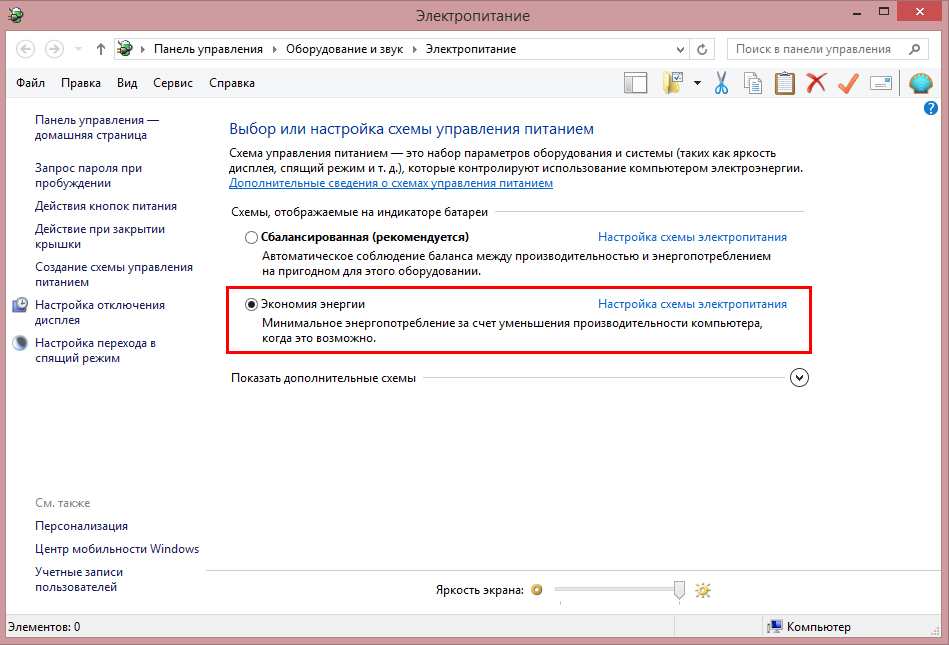
Nastavte režim úspory energie pre mierny výtok batérie
Programy tretích strán, ktoré fungujú neustále v pozadí, môžu ovplyvniť rýchle vypúšťanie batérie. Ak takéto programy nepotrebujete, odpojte ich od zaťaženia zbernice, prenosný počítač bude okamžite fungovať, pretože počet procesov, ktoré by sa mali vykonať, sa okamžite zníži.
Do automatického zaťaženia sa môžete dostať niekoľkými spôsobmi, z ktorých jedným je zavedenie MSConFig do už známeho príkazu služieb „Vykonajte“. Potom sa otvára okno, v ktorom bude mať jedna z štítkov názov „Automobil“.
Preto nie je ťažké určiť príčinu rýchleho výboja batérie batérie na notebooku. Je dôležité iba študovať informácie, ak je to potrebné na čítanie, a potom s istotou začať praktické kroky, očakáva sa, že pozitívny výsledok, spolu s výdržou batérie výrazne zvýši.

